 Primeira página > Tutorial de software > O que é “isolamento gráfico de dispositivo de áudio do Windows” e isso é um problema?
Primeira página > Tutorial de software > O que é “isolamento gráfico de dispositivo de áudio do Windows” e isso é um problema?
O que é “isolamento gráfico de dispositivo de áudio do Windows” e isso é um problema?
Você notou um processo de “Isolamento de gráfico de dispositivo de áudio do Windows” consumindo recursos substanciais do sistema no Gerenciador de tarefas do Windows? É um processo genuíno do Windows responsável por fornecer uma experiência de áudio estável. Este guia explica o que esse processo faz, por que você não deve desligá-lo e como reduzir o consumo de recursos.
O que é o processo de "isolamento gráfico do dispositivo de áudio do Windows"?
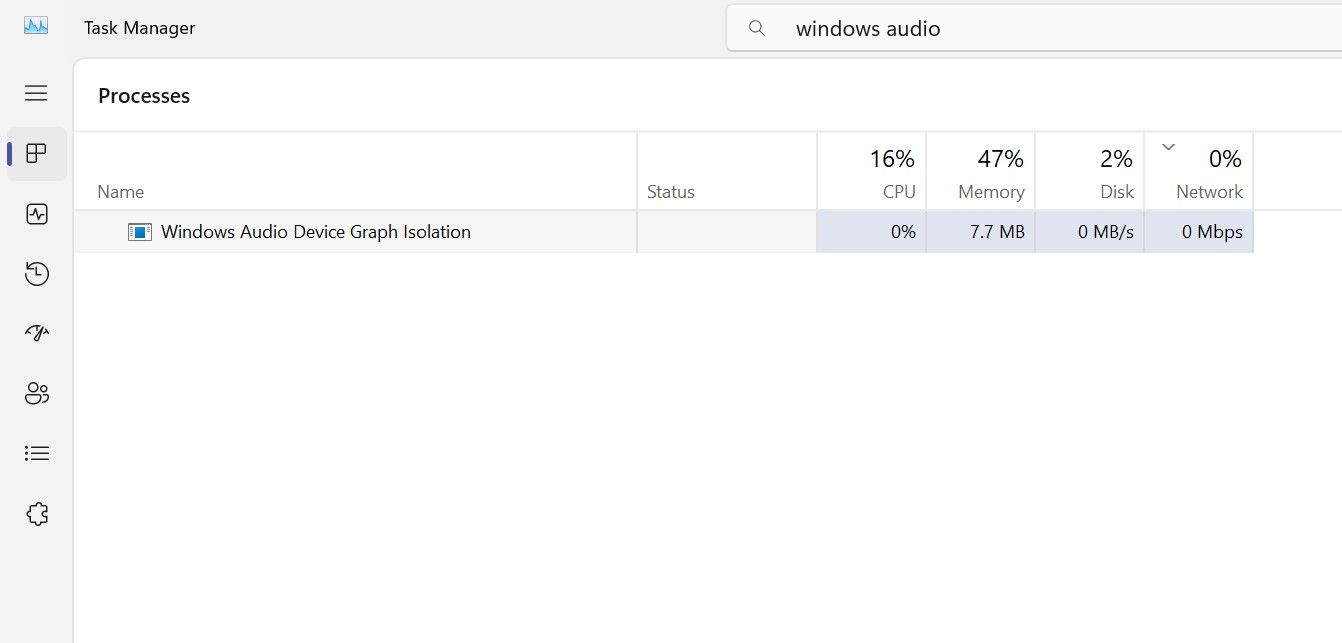
O processo “Windows Audio Device Graph Isolation”, conhecido como audiodg.exe, está no centro do sistema de áudio do Windows 11.
O processo gerencia aprimoramentos de áudio e efeitos aplicados à saída de áudio, incluindo equalização, som espacial e outras modificações de áudio. Internamente, ele processa dados de som e gerencia a rede de componentes de áudio conectados, como placa de som, drivers e dispositivo de reprodução.
O serviço é mantido isolado do serviço de áudio padrão do Windows. Esse "sandboxing" permite que fabricantes de áudio terceirizados incluam suas configurações de aprimoramento de som (por exemplo, efeitos de equalizador) sem afetar o serviço de áudio do Windows. Qualquer erro não trava o Windows se um aplicativo de áudio, driver ou processo específico apresentar mau funcionamento.
Assim, o "sandboxing" intencional fornece uma experiência de áudio mais responsiva e confiável. Mas por que o audiodg.exe às vezes consome muitos recursos do sistema?
Por que o Audiodg.exe mostra um alto uso da CPU e você pode desativá-lo?
O processo normalmente usa uma porcentagem mínima da CPU e opera com eficiência. O uso de recursos pode aumentar se você aplicar muitos efeitos sonoros, se um software de áudio de terceiros consumir recursos para fornecer som de alta qualidade ou se os drivers de áudio forem corrompidos.
Isso leva à pergunta: você pode desligar esse processo se o uso de recursos ficar muito alto? Não, este processo é parte integrante do sistema de áudio do Windows. Desativá-lo causa problemas e erros de áudio. Desativamos esse processo, reproduzimos um vídeo do YouTube posteriormente e encontramos o erro "Erro no renderizador de áudio. Reinicie o computador".
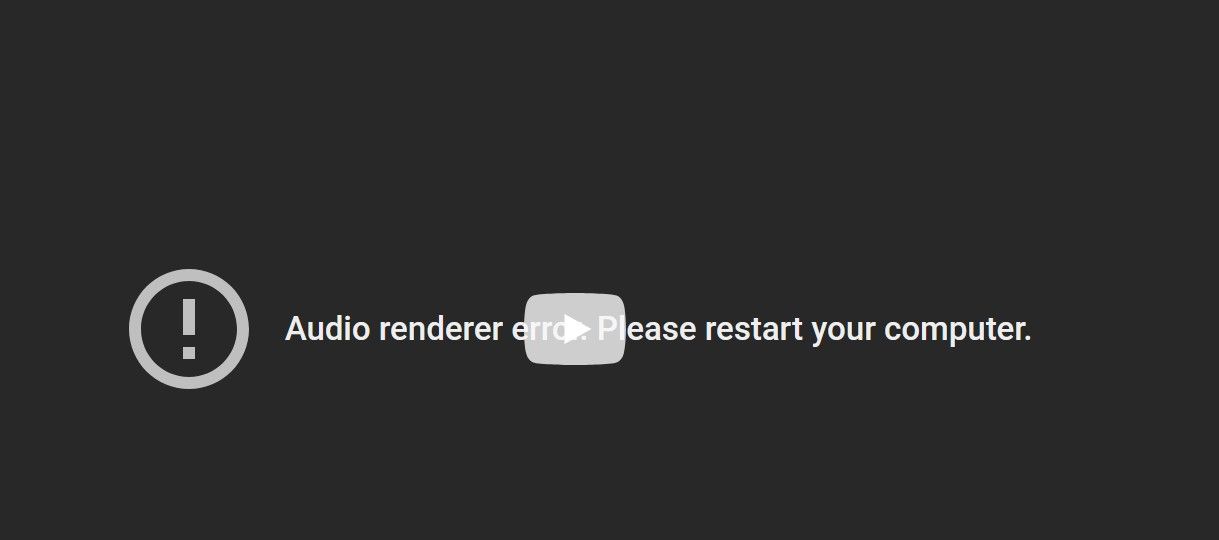
Então, se você não quiser ter problemas de áudio, não desligue esse processo - você não ouvirá nenhum som. Em vez disso, ajuste as configurações de áudio para usar menos recursos. Como um serviço principal, você nunca deve encerrá-lo como outros processos vitais do Gerenciador de Tarefas.
Como reduzir o consumo de recursos do Audiodg.exe
Como esse processo é famoso por seu alto consumo de recursos, programas maliciosos podem se disfarçar como audiodg.exe e explorar os recursos do sistema. Portanto, você deve primeiro verificar se o processo que consome recursos no Gerenciador de Tarefas não é malware. Se o processo for malicioso, você deve executar uma verificação do Windows Defender para removê-lo.
Se for um processo genuíno do Windows, aqui estão algumas maneiras de reduzir o uso de recursos:
- Certifique-se de ter os drivers de áudio mais recentes instalados. Baixe o driver de áudio mais recente no site do fabricante. Se vier em formato executável, clique no arquivo para instalá-lo automaticamente. Se for necessária uma instalação manual, clique com o botão direito no botão Iniciar e abra o Gerenciador de Dispositivos. Em seguida, expanda a guia Controladores de som, vídeo e jogos, clique com o botão direito no driver relevante e selecione Atualizar driver.
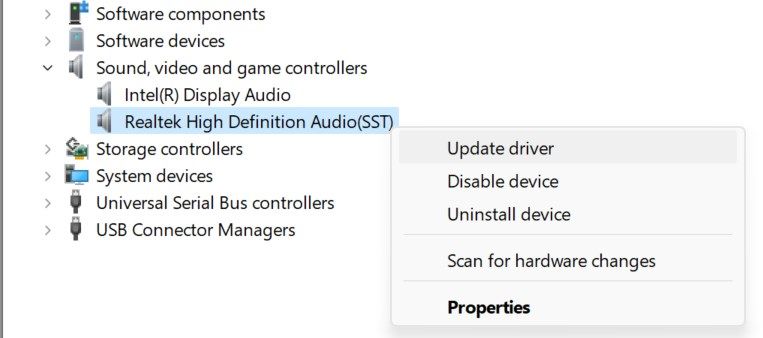 Em seguida, clique em Procurar drivers em meu computador, localize e selecione o driver baixado e o Windows irá instalá-lo .
Em seguida, clique em Procurar drivers em meu computador, localize e selecione o driver baixado e o Windows irá instalá-lo . - Ajuste o formato de áudio padrão nas configurações de som. Pressione Win R, digite “ms-settings:sound” e clique em OK. Depois disso, role para baixo e clique em Mais configurações de som.
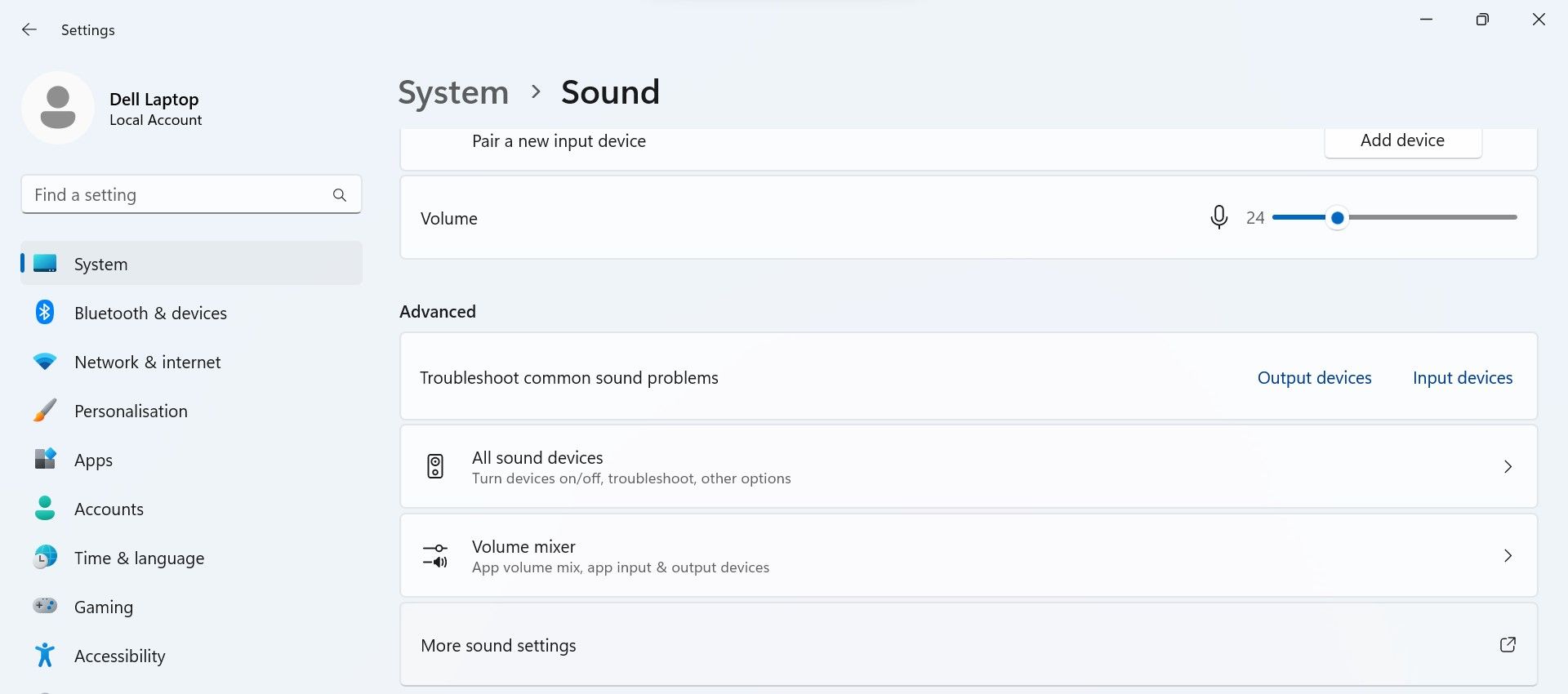 Em seguida, vá para a guia Reprodução, clique com o botão direito no dispositivo de saída de áudio padrão e selecione Propriedades. Em seguida, vá para a guia Avançado e selecione uma taxa de amostragem e profundidade de bits diferentes no menu suspenso.
Em seguida, vá para a guia Reprodução, clique com o botão direito no dispositivo de saída de áudio padrão e selecione Propriedades. Em seguida, vá para a guia Avançado e selecione uma taxa de amostragem e profundidade de bits diferentes no menu suspenso.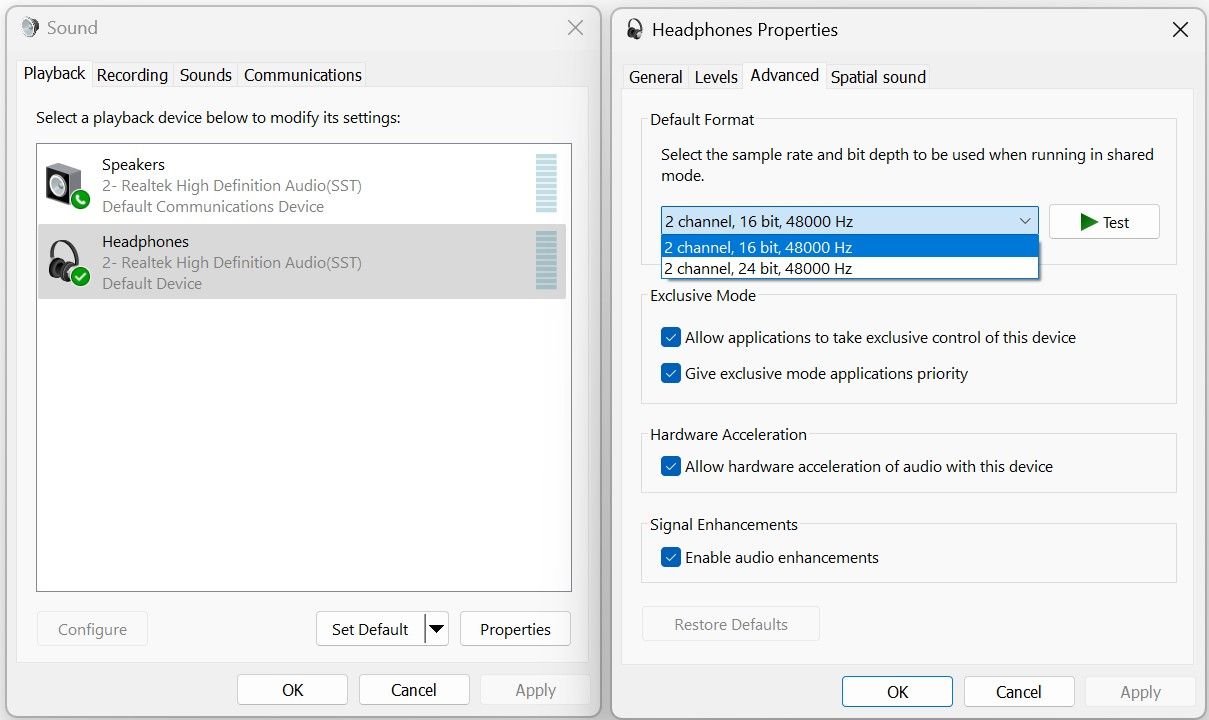
- Desative os aprimoramentos de áudio. Vá para a guia Reprodução, clique com o botão direito no dispositivo de saída de áudio e selecione Propriedades. Em seguida, vá para a guia Avançado e desmarque a caixa ao lado de Ativar melhorias de áudio.
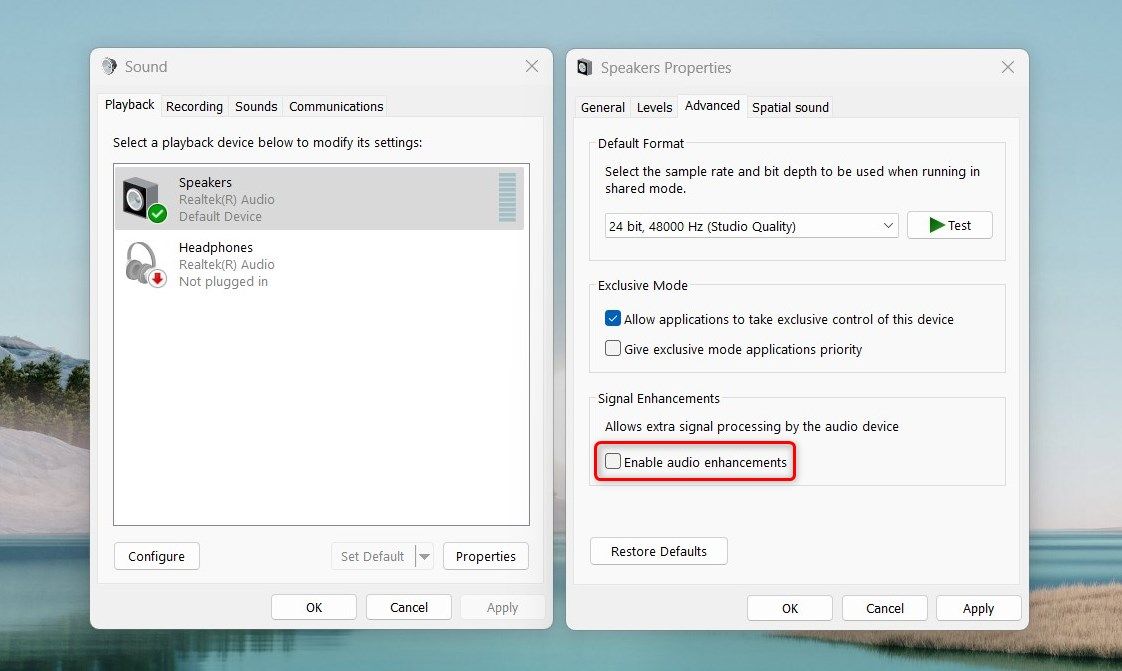
- Se você usa um aplicativo de terceiros para aplicar efeitos sonoros avançados, pare de usá-lo temporariamente ou desative alguns de seus recursos.
- Se o processo usar muitos recursos apenas ao reproduzir áudio por meio de um aplicativo específico, esse aplicativo pode ser o culpado. Portanto, atualize ou reinstale o aplicativo ou mude para outro.
- Verifique se há atualizações pendentes do Windows e instale-as se estiverem disponíveis. Além disso, verifique as atualizações de driver opcionais do fabricante do dispositivo de saída de áudio e instale-as.
- Se o uso de recursos aumentar apenas quando você conectar um determinado dispositivo de saída de áudio ao computador, o hardware pode estar com defeito. Portanto, examine-o em busca de defeitos.
Na maioria dos casos, desligar alguns efeitos sonoros e atualizar os drivers de áudio reduz o consumo de recursos do processo "Isolamento de gráfico de dispositivo de áudio do Windows". Ainda assim, seria melhor verificar novamente a autenticidade do processo para garantir que o seu dispositivo não esteja infectado.
-
 Como excluir seus dados de um site de pesquisa de pessoaEste artigo foi atualizado pela última vez em 24 de fevereiro de 2025. Muitas pessoas não sabem que uma quantidade significativa de seus dados...Tutorial de software Postado em 2025-04-21
Como excluir seus dados de um site de pesquisa de pessoaEste artigo foi atualizado pela última vez em 24 de fevereiro de 2025. Muitas pessoas não sabem que uma quantidade significativa de seus dados...Tutorial de software Postado em 2025-04-21 -
 Como disfarçar um iPad como um laptopEste artigo atualizado (publicado originalmente em 31 de outubro de 2019) explora como transformar seu iPad em uma alternativa de laptop usando os re...Tutorial de software Postado em 2025-04-21
Como disfarçar um iPad como um laptopEste artigo atualizado (publicado originalmente em 31 de outubro de 2019) explora como transformar seu iPad em uma alternativa de laptop usando os re...Tutorial de software Postado em 2025-04-21 -
 Como limpar o cache da caixa de correio Mac? Como excluí -lo no Mac?Este guia explica como limpar o cache de email no seu Mac, abordando problemas comuns, como desempenho lento e problemas de carregamento de email. O...Tutorial de software Postado em 2025-04-21
Como limpar o cache da caixa de correio Mac? Como excluí -lo no Mac?Este guia explica como limpar o cache de email no seu Mac, abordando problemas comuns, como desempenho lento e problemas de carregamento de email. O...Tutorial de software Postado em 2025-04-21 -
 Como priorizar a alocação de wifi para os dispositivos mais necessáriosAs casas modernas geralmente possuem vários dispositivos conectados às redes de acesso Wi-Fi simultaneamente, o que geralmente leva ao aperto de l...Tutorial de software Postado em 2025-04-19
Como priorizar a alocação de wifi para os dispositivos mais necessáriosAs casas modernas geralmente possuem vários dispositivos conectados às redes de acesso Wi-Fi simultaneamente, o que geralmente leva ao aperto de l...Tutorial de software Postado em 2025-04-19 -
 Revisão do software McAfee Antivirus: é suficiente? 【Função, preço】mcAfee: um antivírus veterano, mas é o melhor para Macs? McAfee, um nome de longa data e respeitável na segurança cibernética, oferece uma suíte an...Tutorial de software Postado em 2025-04-19
Revisão do software McAfee Antivirus: é suficiente? 【Função, preço】mcAfee: um antivírus veterano, mas é o melhor para Macs? McAfee, um nome de longa data e respeitável na segurança cibernética, oferece uma suíte an...Tutorial de software Postado em 2025-04-19 -
 OnePlus Watch 3 é adiado para abril devido a problemas engraçadosDepois que o tão esperado OnePlus Watch 3 SmartWatch é lançado, o plano de compra pode exigir um pequeno ajuste. Um problema ridículo de produção ...Tutorial de software Postado em 2025-04-19
OnePlus Watch 3 é adiado para abril devido a problemas engraçadosDepois que o tão esperado OnePlus Watch 3 SmartWatch é lançado, o plano de compra pode exigir um pequeno ajuste. Um problema ridículo de produção ...Tutorial de software Postado em 2025-04-19 -
 Dicas para aproveitar ao máximo a função da torneira na parte traseira do seu iPhoneAo longo dos anos, a Apple desenvolveu um grande número de ferramentas para tornar o uso de iPhones mais conveniente. Embora o recurso "Tap B...Tutorial de software Postado em 2025-04-18
Dicas para aproveitar ao máximo a função da torneira na parte traseira do seu iPhoneAo longo dos anos, a Apple desenvolveu um grande número de ferramentas para tornar o uso de iPhones mais conveniente. Embora o recurso "Tap B...Tutorial de software Postado em 2025-04-18 -
 Obtenha rapidamente as atualizações do Windows 11 24H2, pule a fila de esperaNo guia abrangente, o Minitool o levará a como ignorar o Windows 11 24H2 Waiting Line usando a política e o registro do grupo. Ação Se você deseja fo...Tutorial de software Postado em 2025-04-18
Obtenha rapidamente as atualizações do Windows 11 24H2, pule a fila de esperaNo guia abrangente, o Minitool o levará a como ignorar o Windows 11 24H2 Waiting Line usando a política e o registro do grupo. Ação Se você deseja fo...Tutorial de software Postado em 2025-04-18 -
 Dicas para usar pontos de acesso para telefones celulares: como evitar o aumento no tráfego de dadosusando seu telefone como um ponto de acesso para o seu laptop em movimento é conveniente, mas os laptops são porcos de dados. Ao contrário dos telefo...Tutorial de software Postado em 2025-04-18
Dicas para usar pontos de acesso para telefones celulares: como evitar o aumento no tráfego de dadosusando seu telefone como um ponto de acesso para o seu laptop em movimento é conveniente, mas os laptops são porcos de dados. Ao contrário dos telefo...Tutorial de software Postado em 2025-04-18 -
 Qual é melhor comparado ao iPhone e Android?Escolha entre iOS e Android: uma comparação detalhada O mercado de telefones celulares é dominado por dois principais players: iOS e Android. Ambo...Tutorial de software Postado em 2025-04-17
Qual é melhor comparado ao iPhone e Android?Escolha entre iOS e Android: uma comparação detalhada O mercado de telefones celulares é dominado por dois principais players: iOS e Android. Ambo...Tutorial de software Postado em 2025-04-17 -
 Safari diminui o Mac? O segredo para acelerar o safari!O navegador Safari é executado lentamente? Um guia imperdível para aceleração para usuários de Mac! Safari é um dos navegadores mais rápidos do Mac...Tutorial de software Postado em 2025-04-17
Safari diminui o Mac? O segredo para acelerar o safari!O navegador Safari é executado lentamente? Um guia imperdível para aceleração para usuários de Mac! Safari é um dos navegadores mais rápidos do Mac...Tutorial de software Postado em 2025-04-17 -
 Eu pensei que nunca precisaria de uma carteira até que isso acontecesseVocê está em um bom restaurante com seu amado; Talvez vocês dois estejam desfrutando de um bife adorável. Depois de um tempo, você levanta a mão e pe...Tutorial de software Postado em 2025-04-17
Eu pensei que nunca precisaria de uma carteira até que isso acontecesseVocê está em um bom restaurante com seu amado; Talvez vocês dois estejam desfrutando de um bife adorável. Depois de um tempo, você levanta a mão e pe...Tutorial de software Postado em 2025-04-17 -
 Comparação entre McAfee e Mackeeper: qual é o melhor? Como escolher o software antivírus?A escolha da solução certa de segurança cibernética para o seu Mac pode ser complicada. Esta comparação de McAfee e Mackeeper ajuda você a decidir e...Tutorial de software Postado em 2025-04-17
Comparação entre McAfee e Mackeeper: qual é o melhor? Como escolher o software antivírus?A escolha da solução certa de segurança cibernética para o seu Mac pode ser complicada. Esta comparação de McAfee e Mackeeper ajuda você a decidir e...Tutorial de software Postado em 2025-04-17 -
 7 aplicativos de comunicação de segurança que você deve usarA escolha de um aplicativo de mensagens geralmente se resume ao que seus contatos usam, ignorando um fator crucial: segurança. Compartilhamos inform...Tutorial de software Postado em 2025-04-17
7 aplicativos de comunicação de segurança que você deve usarA escolha de um aplicativo de mensagens geralmente se resume ao que seus contatos usam, ignorando um fator crucial: segurança. Compartilhamos inform...Tutorial de software Postado em 2025-04-17 -
 O melhor guia de como rotular qualquer sitealém da estática: anotar páginas da web com facilidade A web não deve ser uma experiência estática. Com as ferramentas certas, você pode se envolv...Tutorial de software Postado em 2025-04-17
O melhor guia de como rotular qualquer sitealém da estática: anotar páginas da web com facilidade A web não deve ser uma experiência estática. Com as ferramentas certas, você pode se envolv...Tutorial de software Postado em 2025-04-17
Estude chinês
- 1 Como se diz “andar” em chinês? 走路 Pronúncia chinesa, 走路 aprendizagem chinesa
- 2 Como se diz “pegar um avião” em chinês? 坐飞机 Pronúncia chinesa, 坐飞机 aprendizagem chinesa
- 3 Como se diz “pegar um trem” em chinês? 坐火车 Pronúncia chinesa, 坐火车 aprendizagem chinesa
- 4 Como se diz “pegar um ônibus” em chinês? 坐车 Pronúncia chinesa, 坐车 aprendizagem chinesa
- 5 Como se diz dirigir em chinês? 开车 Pronúncia chinesa, 开车 aprendizagem chinesa
- 6 Como se diz nadar em chinês? 游泳 Pronúncia chinesa, 游泳 aprendizagem chinesa
- 7 Como se diz andar de bicicleta em chinês? 骑自行车 Pronúncia chinesa, 骑自行车 aprendizagem chinesa
- 8 Como você diz olá em chinês? 你好Pronúncia chinesa, 你好Aprendizagem chinesa
- 9 Como você agradece em chinês? 谢谢Pronúncia chinesa, 谢谢Aprendizagem chinesa
- 10 How to say goodbye in Chinese? 再见Chinese pronunciation, 再见Chinese learning
























